विज्ञापन
 विंडोज ऑपरेटिंग सिस्टम में, हार्ड ड्राइव विभाजन और बाहरी ड्राइव, जैसे ऑप्टिकल ड्राइव और यूएसबी फ्लैश ड्राइव, को ए से जेड तक ड्राइव अक्षरों द्वारा पहचाना जाता है। कुछ अक्षर आरक्षित हैं, उदाहरण के लिए ए और बी फ्लॉपी ड्राइव या सी के लिए सक्रिय प्राथमिक विभाजन के लिए, जिसमें आमतौर पर ऑपरेटिंग सिस्टम होते हैं। किसी भी अन्य विभाजन या ऑप्टिकल ड्राइव को बाद के अक्षर सौंपे जाते हैं।
विंडोज ऑपरेटिंग सिस्टम में, हार्ड ड्राइव विभाजन और बाहरी ड्राइव, जैसे ऑप्टिकल ड्राइव और यूएसबी फ्लैश ड्राइव, को ए से जेड तक ड्राइव अक्षरों द्वारा पहचाना जाता है। कुछ अक्षर आरक्षित हैं, उदाहरण के लिए ए और बी फ्लॉपी ड्राइव या सी के लिए सक्रिय प्राथमिक विभाजन के लिए, जिसमें आमतौर पर ऑपरेटिंग सिस्टम होते हैं। किसी भी अन्य विभाजन या ऑप्टिकल ड्राइव को बाद के अक्षर सौंपे जाते हैं।
हटाने योग्य ड्राइव उपलब्धता के आधार पर ड्राइव अक्षर प्राप्त करते हैं। उदाहरण के लिए, आपका USB फ्लैश ड्राइव ड्राइव लेटर G प्राप्त कर सकता है जब इसे अकेले में प्लग किया जाता है, लेकिन यह ड्राइव लेटर H प्राप्त हो सकता है, जब आपकी बाहरी हार्ड ड्राइव को प्लग किया गया था और G को पकड़ा था प्रथम। जैसा कि यह दर्शाता है, हटाने योग्य ड्राइव के लिए ड्राइव अक्षर असाइनमेंट स्थायी नहीं हैं।
हालांकि, कुछ मामलों में, एक स्थायी ड्राइव अक्षर असाइनमेंट वांछनीय है। मान लीजिए कि आपने एक बैकअप रूटीन सेट किया है। आपका संग्रहण स्थान एक बाहरी हार्ड ड्राइव है। आपने इस हार्ड ड्राइव के लिए पथ निर्दिष्ट किया, यह मानते हुए कि इसे हमेशा एक ही ड्राइव अक्षर सौंपा जाएगा। हालांकि, एक अन्य डिवाइस जुड़ा हुआ है और संबंधित ड्राइव अक्षर पर कब्जा कर लेता है, तो बैकअप विफल हो सकता है। इस परिदृश्य से बचने के लिए, आप चयनित डिवाइसों पर ड्राइव अक्षर को स्थायी रूप से असाइन कर सकते हैं।
DriveLetterView विंडोज के लिए एक फ्रीवेयर यूटिलिटी है, जो वर्तमान में और पहले से जुड़े उपकरणों और उनके संबंधित ड्राइव अक्षर की एक सूची प्रदान करता है। इसके अलावा, आप इस उपकरण का उपयोग उपकरणों को हटाने या उनके ड्राइव अक्षर असाइनमेंट को बदलने के लिए कर सकते हैं। यदि वांछित है, तो असाइन किए गए ड्राइव और अन्य गुणों वाले सभी ड्राइव पत्रों की एक सूची को एक साधारण पाठ फ़ाइल में निर्यात किया जा सकता है या सीएसवी, एक्सएमएल या एचटीएमएल प्रारूप में सहेजा जा सकता है।
DriveLetterView एक ज़िप संग्रह में आता है और एक पोर्टेबल उपकरण होने के नाते इसे स्थापना की आवश्यकता नहीं होती है। बस फ़ाइलें निकालें, EXE फ़ाइल को व्यवस्थापक के रूप में चलाएं, और आप नीचे दिए गए स्क्रीनशॉट में दिखाए गए के समान अपनी ड्राइव की एक सूची देखेंगे। ध्यान दें कि यदि आपके एंटी-वायरस सॉफ़्टवेयर ने ड्राइवलेटरव्यू को मैलवेयर के रूप में रिपोर्ट किया है, यह एक गलत सकारात्मक है!
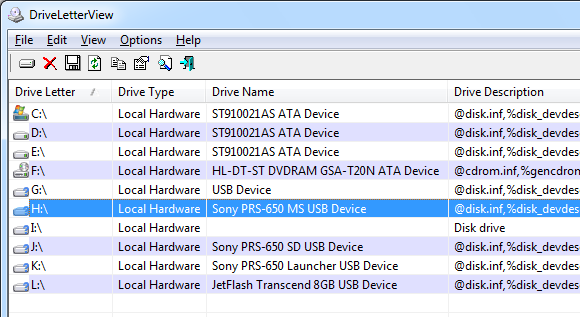
शीर्ष बाएँ में लाल X का उपयोग करके आप उन उपकरणों के ड्राइव अक्षर को हटा सकते हैं जो वर्तमान में प्लग इन नहीं हैं। इस तरह आप ड्राइव लेटर उपलब्ध करवा सकते हैं और बाद में उन्हें सूची से अन्य उपकरणों पर असाइन कर सकते हैं।

ध्यान दें कि DriveLetterView का उपयोग स्थानीय हार्ड ड्राइव के ड्राइव अक्षर को बदलने के लिए नहीं किया जा सकता है!
विंडोज कंप्यूटर प्रबंधन
मामले में आप सोच रहे हैं कि क्या थर्ड पार्टी सॉफ्टवेयर की मदद के बिना विंडोज में ड्राइव लेटर असाइन किया जा सकता है, तो इसका जवाब है हां, यह संभव है। हालांकि यह आवश्यक है कि संबंधित उपकरण जुड़ा हुआ हो।
विंडोज 7 में,> पर क्लिक करें [विन्डोज़] + [आर] कुंजी संयोजन और रन> compmgmt.msc. के भीतर> कंप्यूटर प्रबंधन विंडो स्विच> पर जाएं भंडारण > डिस्क प्रबंधन.

अब आप बाईं ओर सूचीबद्ध किसी भी डिवाइस पर राइट-क्लिक कर सकते हैं> चुनें ड्राइव पत्र और पथ बदलें ... खुलने वाली विंडो में,> पर क्लिक करें परिवर्तन… बटन। अगली विंडो में, वांछित ड्राइव अक्षर और> चुनें ठीक आपके परिवर्तन
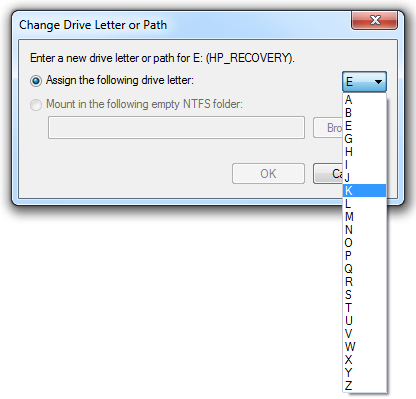
परिवर्तन तत्काल है। अगली बार जब आप उस डिवाइस को अपने कंप्यूटर से कनेक्ट करते हैं, तो उसे फिर से आपके द्वारा चुने गए ड्राइव अक्षर को सौंपा जाएगा। इसके अलावा, विंडोज समाधान भी आपको स्थानीय हार्ड ड्राइव के ड्राइव अक्षर बदलने की अनुमति देता है। हालांकि सावधान रहें क्योंकि ये बदलाव सॉफ्टवेयर को बेकार कर सकते हैं।
सारांश
देशी Windows Computer Management टूल के बजाय DriveLetterView का उपयोग करने से न केवल यह लाभ होता है कि इसके लिए कम माउस क्लिक की आवश्यकता होती है। डिफ़ॉल्ट विंडोज समाधान के विपरीत, आप आसानी से उन ड्राइव को प्रबंधित कर सकते हैं जो वर्तमान में कनेक्ट नहीं हैं, लेकिन पहले आपके कंप्यूटर से जुड़े थे। DriveLetterView इस प्रकार आप में से उन लोगों के लिए एक उपयोगी उपकरण है जो अक्सर बाहरी ड्राइव पर स्विच करते हैं और विशिष्ट डिवाइस पर स्थायी रूप से ड्राइव अक्षर असाइन करना चाहते हैं।
मैं हाल ही में NirLauncher के बारे में लिखा है NirLauncher [विंडोज] के साथ 100 से अधिक पोर्टेबल फ्रीवेयर उपयोगिताएं प्राप्त करेंNirLauncher एक पुस्तकालय है जो विंडोज के लिए 100 से अधिक पोर्टेबल फ्रीवेयर उपयोगिताओं के साथ पैक किया गया है। यह आपात स्थिति के लिए अपने USB स्टिक पर चारों ओर ले जाने के लिए सही टूलबॉक्स है, उदाहरण के लिए यदि आपको ... अधिक पढ़ें , NirSoft से एक पोर्टेबल सॉफ्टवेयर लाइब्रेरी जो 100 से अधिक फ्रीवेयर उपयोगिताओं के साथ पैक की जाती है। DriveLetterView इन मुफ्त उपकरणों में से एक है।
आपके पास कितने हटाने योग्य ड्राइव हैं और क्या आप ड्राइव अक्षर को स्थायी रूप से असाइन करने की संभावना का लाभ उठाने जा रहे हैं?
टीना पिछले एक दशक से उपभोक्ता तकनीक के बारे में लिख रही हैं। वह प्राकृतिक विज्ञान में डॉक्टरेट, जर्मनी से डिप्लोमेट और स्वीडन से एमएससी करती है। उसकी विश्लेषणात्मक पृष्ठभूमि ने उसे मेकओसेफ़ में एक प्रौद्योगिकी पत्रकार के रूप में उत्कृष्टता प्रदान करने में मदद की है, जहां वह अब कीवर्ड अनुसंधान और संचालन का प्रबंधन कर रही है।

